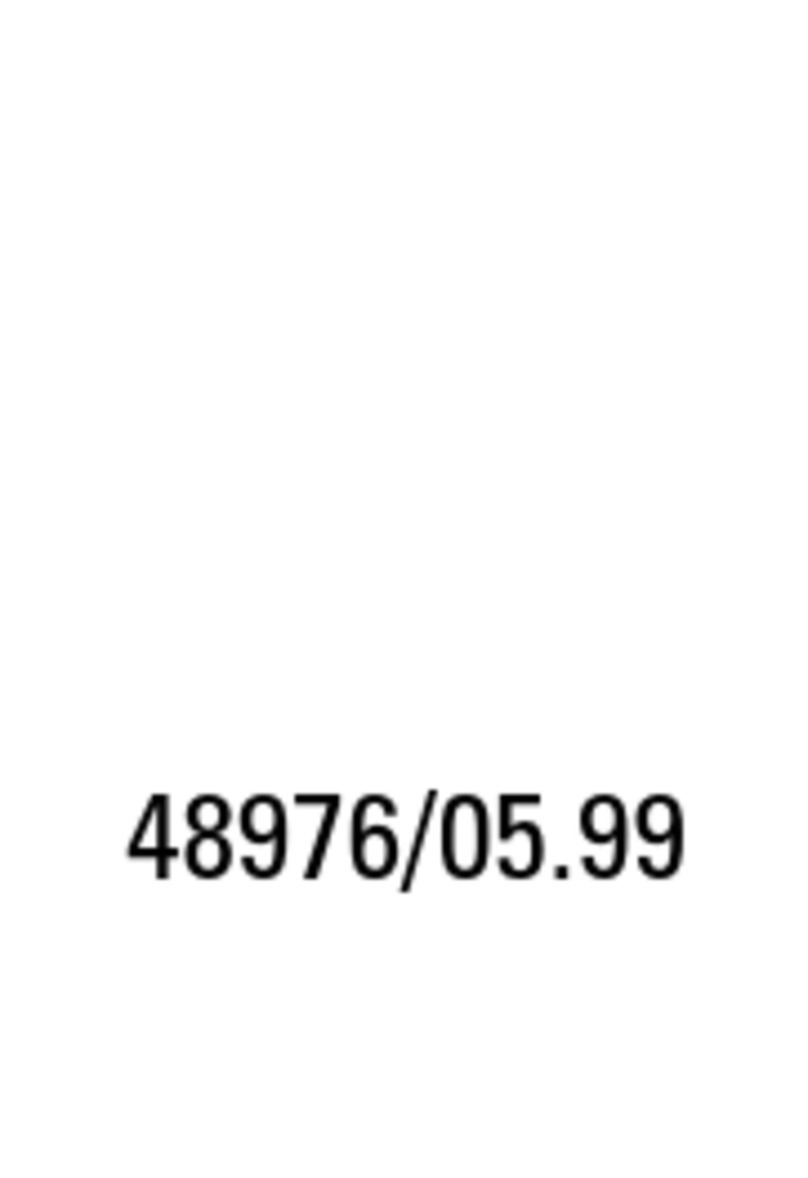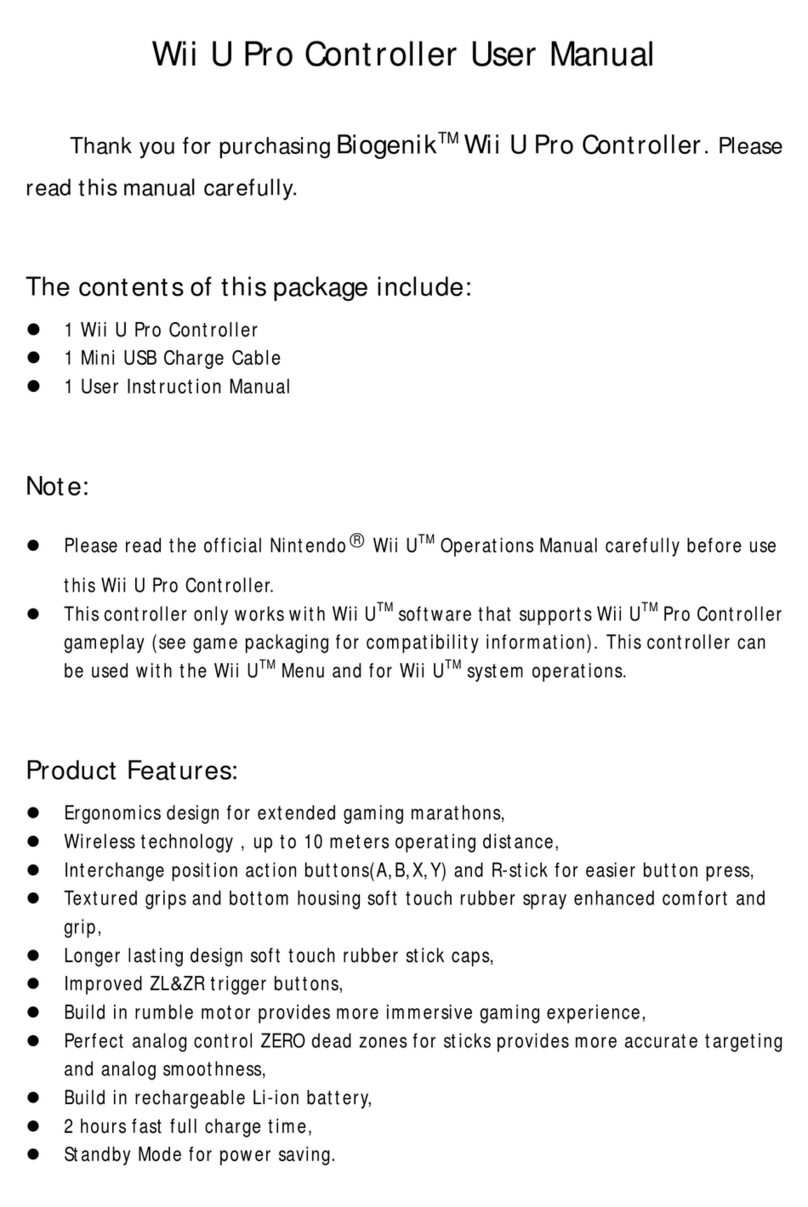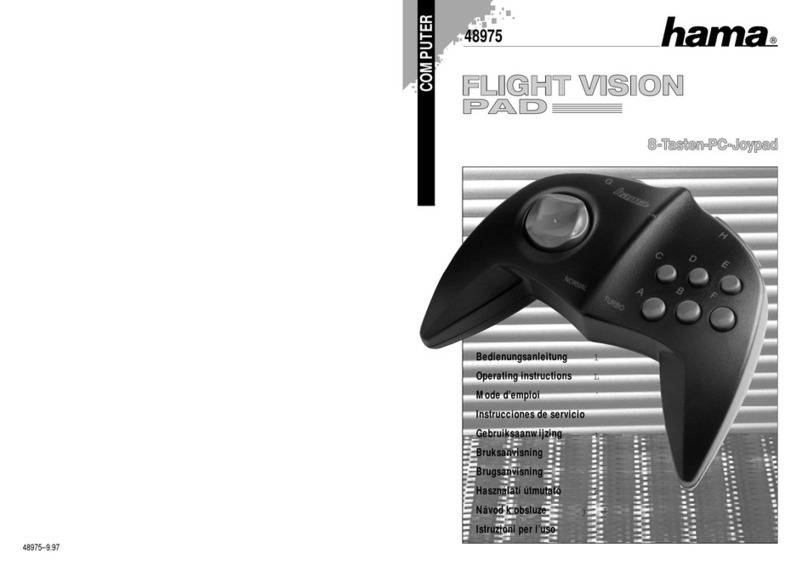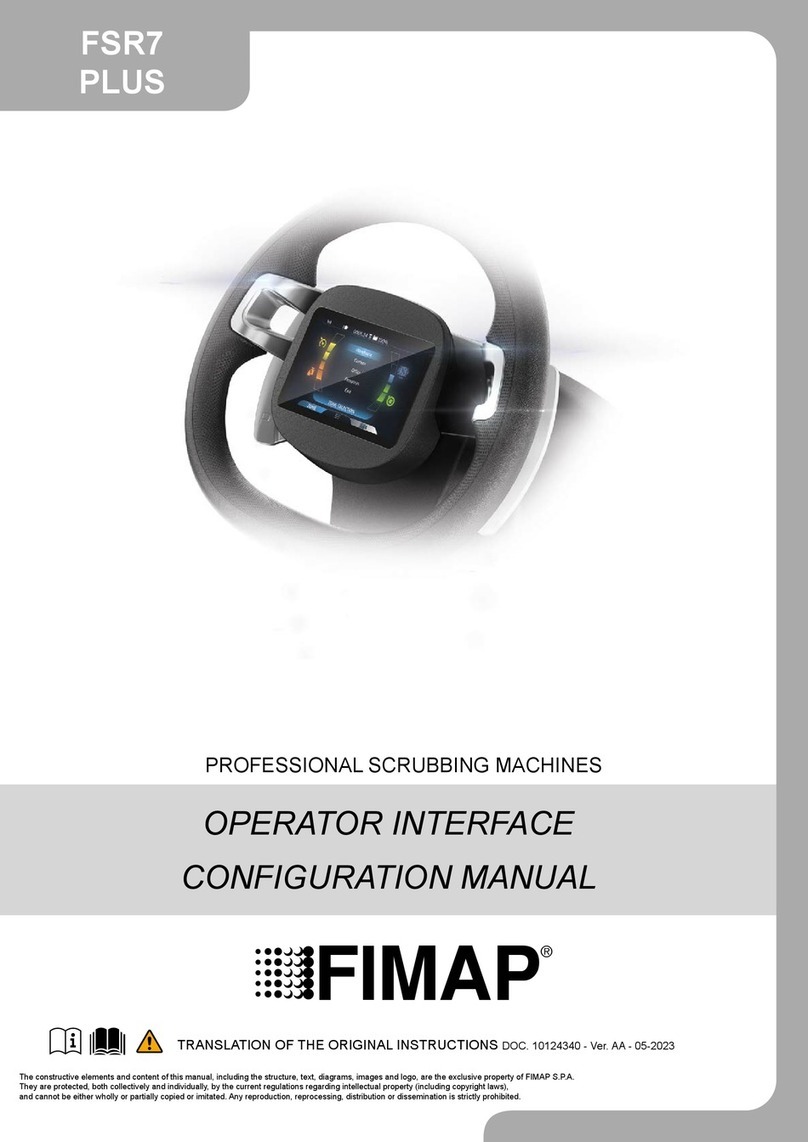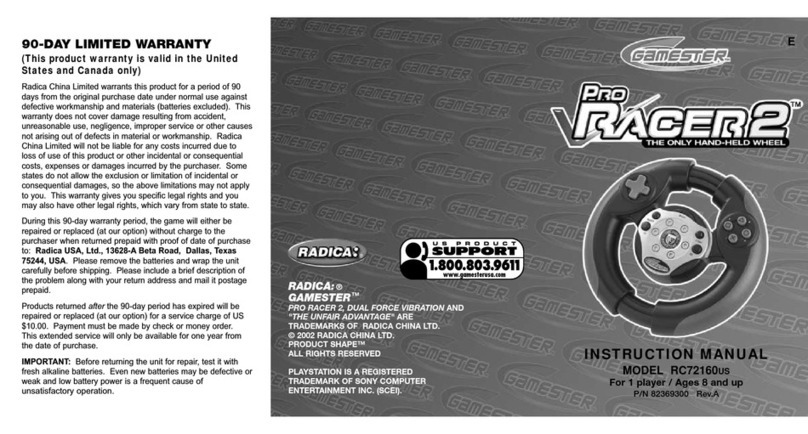TOAD TIME MACHINE User manual

1
TIME MACHINE by TOAD
Retrocomputers
MANUAL DE USUARIO / USER MANUAL
V3.6

2
RETROCONSOLAS TIME MACHINE by TOAD: UN MANUAL DE USUARIO
PRESENTACIÓN
Gracias por adquirir nuestra TIME MACHINE by TOAD (en adelante TMT).
Estas son algunas de las plataformas que puede soporta nuestra TMT:
Amstrad CPC
Apple II
Atari 800
Atari 2600*
Atari 5200
Atari 7800
Atari Lynx*
Atari ST
Bandai Wonder Swan / Color
Coleco Vision
Commodore 64
Commodore Amiga
CPCtelera
Daphne (Laserdisc)
Dreamcast (beta)
Dragon 32
Game & Watch
Game Boy*
Game Boy Advance*
Game Boy Color*
Intellivision
Kodi (Reproductor multimedia)
M.A.M.E. (Recreativas)
M.A.M.E. (LibRetro Edition)*
MSX
NeoGeo*
N.E.S.*
Nintendo DS
Nintendo 64
Oric 1 & Atmos
PC x86
Ports
Philips Videopac
PlayStation 1*
PSP
Python
SAM Coupé
Scratch
ScummVM
Sega 32x
Sega CD
Sega SG-1000
Sega Game Gear
Sega Master System*
Sega Megadrive (Genesis)*
Sega SG-1000
Super Nintendo*
TI-99/4A
TRS-80 (CoCo)
Turbo Grafx*
Vectrex
Z-Machine (Infocom)
ZX Spectrum
* Sólo pantallas Full HD 1080p
Además de su sistema operativo Pixel con múltiples aplicaciones y lenguajes de
programación.
1. INSTALACIÓN
1.1 CONTENIDO
Con la caja en la que has encontrado estas instrucciones también deberías
de haber hallado: Cable Micro USB con cargador de USB, Sobre cerrado con una
tarjeta SD (excepto para Time Machine Mini), Folleto de información técnica de
la Fundación Raspberry-PI
ES

3
1.2 CONEXIÓN
En primer lugar, inserta tu tarjeta de memoria (1) con su sistema operativo
en la ranura habilitada, tal y como indica la ilustración. Ahora debes encender tu
TV o monitor equipado con HDMI y conectar el cable de vídeo (2) HDMI (no
incluido) al puerto de la TMT. También se puede conectar mediante un cable RCA
a las viejas TV CRT (visita toad.es/shop). A continuación, enchufa a la corriente
eléctrica el adaptador y éste al puerto micro-USB (3) de la TM (5V). Es
importante conectar en este orden la TMT.
La TMT no necesita un botón de encendido/apagado. Aunque para dicha función
puedes desconectarlo directamente de la corriente sin miedo a dañar sus
circuitos, usa primero el menú principal (Pulsa ENTER) y elige apagar sistema
(SHUTDOWN).
Puedes utilizar los puertos USB disponibles para conectar tus propios mandos de
juego, teclados PC, ratones, etc. (visita toad.es/tutorial para ampliar información
sobre la configuración avanzada de dispositivos).También puedes conectar la TMT
a tu router de internet o conexión de red LAN a través de su puerto Ethernet.
En la TMT KB, si levantamos cuidadosamente la tapa superior (fijada por imanes)
podremos acceder directamente a las Raspberry-Pi y sus conexiones para utilizar
su GPIO (La KB Classic no tiene esta opción).
2. FUNCIONAMIENTO BASICO
Recuerda que encontrarás numerosos vídeo tutoriales en nuestra web
toad.es/tutorial.
2.1 CONTROLES
Al iniciar la TMT aparece el menú principal donde puedes seleccionar las
distintas plataformas disponibles desplazándote izquierda/derecha. Pulsa Apara
ES

4
acceder a los juegos disponibles. Puedes elegir el juego desplazándote
arriba/abajo por la lista mostrada en orden alfabético.
2.2 EMULATION STATION
Nuestra TMT se basa en una plataforma llamada Emulation Station (E.S.).
Si queremos obtener el máximo provecho de este sistema recomendamos utilizar
teclado, ratón y gamepad así como una conexión de internet. A continuación,
indicamos sus comandos básicos:
START - Menú de configuración y apagado.
SELECT o MAYÚSCULAS DERECHO - Saltar a una letra en el listado
Joystick oFlechas - Navegación por menús
A- Seleccionar
B- Volver
Ly R- Desplazamiento por listados de juegos
Y–Añadir roms a la lista de favoritos
F4 –Salir de Emulation Station a la línea de comandos
Dentro de este menú se pueden configurar múltiples funciones como mando
externo adicionales, sonido, etc.
NOTA
Si conectas tu gamepad y no responde en el Emulation Station debes pulsar
ENTER, elegir CONFIGURE INPUT, mantener pulsado un botón del gamepad e
ir pulsando los botones que nos pida en pantalla. Si no queremos asignar alguno
de los botones podemos mantener pulsado cualquiera y saltaremos la asignación.
Al final del manual encontrarás un cuadro resumen con las principales funciones
de todos los emuladores (Apéndices).
En la pantalla principal verás unos iconos que te dan información adicional
sobre el emulador:
Fecha de lanzamiento
Salir
Menú
Pantalla Full HD necesaria
Teclado necesario
Ratón necesario
Mando básico
necesario
Mando analógico
necesario
3. M.A.M.E. Y EMULADORES DE CONSOLAS
ES

5
TMT incluye dos versiones de Multi Arcade Machine Emulator (Emulador de
múltiples máquinas recreativas) o MAME y decenas de emuladores de consolas,
estos son sus principales controles en la mayoría de ellos:
Menú
PAUSE –Boton L - F1
Salir
ESC –START+SELECT
Moneda
Boton “Insert Coin” – Boton R
Empezar P1
Boton P1 –START - ENTER
Empezar P2
Boton P2 –START –Shift derecho
Salvar partida
SELECT + R
Cargar partida
SELECT + L
IMPORTANTE: En la TMT V3 la palanca se convierte en el segundo jugador si
hay presente un mando USB.
4. LOS EMULADORES DE ORDENADOR
Es importante conocer el funcionamiento básico de los sistemas operativos
de dichos ordenadores para entender el manejo de sus programas. Ver Apéndices
para una tabla completa de comandos básicos. A continuación, os citamos una
selección de dichas funciones:
AMSTRAD CPC
ESC –Salir
Esta plataforma simula un Amstrad CPC 6128 con disquetera de 3”, este
iniciará el programa elegido de la lista. Para acceder a directamente a su sistema
operativo, elige NO DISK de la lista para que se inicie el emulador sin ningún
disco.
COMMODORE 64
F1 - Menú de configuración
La carga de juegos desde "cinta casete" es en tiempo real por lo que puede
tardar varios minutos en instalarse (la paciencia es una virtud).
COMMODORE AMIGA
F12 - Salir
El emulador de Amiga incluye innumerables parámetros avanzados que te
permiten configurarlo. Una vez asignado un archivo a la disquetera DF0: pulsa el
botón RESET en pantalla y se iniciará la carga.
SINCLAIR –ZX SPECTRUM
ES

6
ESC - Salir
A/ Z–Izquierda / Derecha
O/ P–Arriba / Abajo
CTRL Izq –Disparo (en la mayoría de los juegos)
5. OTRAS PLATAFORMAS
En la TMT hemos incluido otras plataformas que no simulan estrictamente
sistemas informáticos y que detallamos a continuación. En todos ellos es
imprescindible el uso de un teclado y ratón USB.
PORTS
F1 - Menú de configuración
ESC –Salir
KODI
Este sistema de reproducción multimedia te permitirá oír música, visualizar
imágenes y películas en HD.
SCUMMVM
F5 - Menú de configuración y salir
6. MENÚ TIME MACHINE
En este menú exclusivo podremos parametrizar nuestra retrocomputadora
(conexión Wi-Fi, Bluetooth, etc.). Encontrarás tres opciones que te permiten
filtrar los sistemas que se muestran en el ES. Puedes elegir entre mostrar todos
los emuladores, sólo consolas o sólo ordenadores. Puedes acceder a
páginas web desde este menú (internet, ratón y teclado son necesarios).
También podrás acceder a la base de datos de juegos TOSEC, los juegos
que descargues se copiarán automáticamente a la carpeta
correspondiente.
Hemos creado un menú avanzado con funciones exclusivas que se llama
Advanced setup donde encontraras estás opciones:
‘Version, mode, Current IP y Raspberry UID’ - Esta información puede
ser requerida por nuestro soporte técnico para solucionar los problemas que te
puedan surgir.
‘Restore all configurations’ - Permite restablecer la configuración inicial
de todos los emuladores.
ES

7
‘Disable/enable HD overlays’ - De forma predeterminada hay varios
emuladores que requieren pantallas FullHD para poder verse bien. Puedes usar
la opción ‘Disable HD Overlays’ desactivar esta función.
‘Switch to X mode’ - Indica cual es nuestra consola de la serie Time
Machine. Esta función sólo se utiliza en versiones anteriores a la 3.5.
‘Check for updates’ - Comprueba si hay nuevas actualizaciones para
mejorar el software, síguenos en las redes sociales para estar al día.
‘Delete all roms’ - Borra todos los juegos con los que viene la máquina.
7. ENTORNO GRÁFICO PIXEL
Aquí podemos acceder al escritorio del sistema operativo Pixel.
Necesitaremos un ratón y un teclado. Para abrirlo debes pulsar en el menú
principal F4 y a continuación aparecerá una línea de comando en la que
escribiremos:
startx y pulsa ENTER
8. INSTALACION DE ROMS Y JUEGOS
En primer lugar, no olvides que según la legislación internacional NO podrás
instalar ningún programa del que no seas poseedor de sus derechos de
reproducción o ejecución. Consulta más detalles sobre dichos términos legales
en: toad.es/legal
Para transferir a la tarjeta SD de la TMT tus videojuegos antiguos o las ROMs de
MAME sigue este procedimiento:
1) Conecta la TMT a tu router y accede desde un PC a tu red.
Encontrarás en dicha red un equipo llamado TIMEMACHINE. Dentro
hallarás la carpeta ‘ROMS’
2) Copia tu juego en la subcarpeta de la plataforma correspondiente
(Amstrad, MAME, MSX, etc). Recuerda que debe estar en el
formato adecuado (ver cuadro de formatos soportados al final de
este manual)
3) Reinicia la TMT o el Emulation Station (pulsando ENTER, la opción
QUIT yRESTART EMULATION STATION) para que aparezcan
los ficheros que hayas añadido en el menú de inicio.
9. MANTENIMIENTO Y SOLUCION DE PROBLEMAS
En caso de bloqueo del sistema la TMT se puede desenchufar de la corriente
y volver a arrancarla sin deteriorar su funcionamiento.
No dudes en consultar en nuestra web las secciones de ayuda:
ES

8
Video tutoriales –toad.es/tutorial
Preguntas habituales - toad.es/faq - toad.es/manuales
10. GARANTÍA Y OTROS TERMINOS LEGALES
Las retroconsolas y retrocomputadoras TIME MACHINE by TOAD están amparadas
por el Real Decreto Legislativo 1/2007 de 16 de Noviembre, texto refundido de la Ley
General para la Defensa de los Consumidores y Usuarios y otras leyes complementarias.
Para tener acceso a la garantía es imprescindible acreditar la adquisición del producto
mediante la presentación de la factura de compra. La garantía es por un periodo de 2
años desde el momento de la entrega. Dentro del período de garantía subsanaremos sin
cargo alguno cualquier defecto de funcionamiento del aparato debido a su fabricación ya
sea reparando, sustituyendo piezas o facilitando un aparato nuevo. Para optar a la
reparación, el titular deberá ponerse en contacto con nosotros a través de nuestra web
toad.es.La presente garantía no será válida en los supuestos de: Mal uso, uso inadecuado
del producto, por la manipulación indebida del mismo por persona no autorizada, por el
deterioro del producto debido a agentes externos, productos nocivos, corrosivos, o
debido a un mantenimiento inadecuado. Así mismo no estarán amparadas por esta
garantía las averías o falta de funcionamiento producidas por voltajes e instalaciones
eléctricas incorrectas. Esta garantía no incluye: Plásticos, ni piezas estéticas que sean
reclamadas por rotura después del primer uso. Tampoco cubre el uso y desgaste
habitual. Este producto ha sido diseñado para uso único y exclusivo doméstico y por ello
la garantía no ampara el uso profesional o su utilización para funcionalidades no
previstas. Así mismo, el Cliente se declara propietario de las licencias pertinentes para
el uso del material demostrativo incluido en la tarjeta de memoria suministrada de forma
gratuita con la retroconsola, eximiendo a TOAD de cualquier posible responsabilidad
derivada de la infracción de la legislación vigente sobre derechos de autor y propiedad
industrial.
11. CREDITOS Y AGRADECIMIENTOS
La retroconsolas TIME MACHINE by TOAD han sido desarrolladas
íntegramente y ensambladas a mano en Asturias (España) utilizando la tecnología
de Raspberry-Pi. Para conocer la infinidad de aportaciones que han hecho posible
nuestras retroconsolas visita toad.es/legal.”TOAD", “Time Machine by TOAD” e
"interMEDIA: Soluciones Multimedia" son marcas registradas de Internet
Soluciones Multimedia SL. Todas las marcas y logotipos citados en este manual
o visibles en la TIME MACHINE by TOAD son propiedad de sus legítimos titulares.
Por favor, enviadnos correcciones y aportaciones para este manual a
No dejes de seguirnos en Facebook (facebook.com/toadonthetop),
Twitter (@toadtimemachine) o Instagram (@toadtimemachine) y de
visitar nuestro web (toad.es) para mantenerte informado de las
actualizaciones de Time Machine y de los nuevos productos TOAD.
ES

9
RETROCOMPUTER TIME MACHINE by TOAD USER MANUAL
INTRODUCTION
Thank you for purchasing our TIME MACHINE by TOAD (hereafter TMT). This
device allows you to play EVERY old videogame you can remember. Here are
some of the platforms that our TMT can emulate:
Amstrad CPC
Apple II
Atari 800
Atari 2600*
Atari 5200
Atari 7800
Atari Lynx*
Atari ST
Bandai Wonder Swan / Color
Coleco Vision
Commodore 64
Commodore Amiga
CPCtelera
Daphne (Laserdisc)
Dreamcast (beta)
Dragon 32
Game & Watch
Game Boy*
Game Boy Advance*
Game Boy Color*
Intellivision
Kodi (Reproductor multimedia)
M.A.M.E. (Arcade machines)
M.A.M.E. (LibRetro Edition)*
MSX
NeoGeo*
N.E.S.*
Nintendo DS
Nintendo 64
Oric 1 & Atmos
PC x86
Ports
Philips Videopac
PlayStation 1*
PSP
Python
SAM Coupé
Scratch
ScummVM
Sega 32x
Sega CD
Sega SG-1000
Sega Game Gear
Sega Master System*
Sega Megadrive (Genesis)*
Sega SG-1000
Super Nintendo*
TI-99/4A
TRS-80 (CoCo)
Turbo Grafx*
Vectrex
Z-Machine (Infocom)
ZX Spectrum
* Full HD 1080p capable screens
Also includes Pixel operating system and lots of applications and programming
languages.
1. INSTALLATION
1.1 CONTENT
Retrocomputer, Micro USB Charger, Enclosed envelope with a SD card,
Raspberry-PI Foundation Technical Information Booklet
EN

10
1.2 SETUP
Insert the memory card (1) with its operating system in the slot(except
Time Machine mini that comes with the card inside). Plug the HDMI cable (not
included) to your system (2) and then to your TV. Now connect the power supply
to your wall socket and then plug the micro-USB connector (3) to the console
(marked 5V). Please do it in this order.
The TMT has no on/off switch. Use the QUIT/SHUTDOWN option in the main
menu. You can use the USB ports to plug gamepads, keyboards, mouse, etc. Also
you will find an Ethernet port with which you can connect the device to the
Internet.
2. BASIC USE
Remember to check our video tutorials where our experts explain some key
aspects of the TMT. Once the TMT is booted it will show the main menu where
you can choose different emulators by moving left and right, they are sorted in
alphabetical order.
Press button Ato see the list of roms installed. Move up and down through the
list, and press Ato launch the game. Keyboard, mouse and Internet Access are
highly recommended to get the best out of the TMT.
Here are some basic button functions:
START –Access to main E.S. menu
SELECT or RIGHT SHIFT –Jump to a letter in the roms list
Joystick or Arrow keys –Menu navigation
A- Select
B- Back
EN

11
Ly R–Jump up and down the roms list
Y–Add roms to favorites list
F4 –Exit Emulation Station to command prompt
In the main menu you have access to several options like, sound or controllers.
PLEASE NOTE
If your gamepad is not detected you must press ENTER/START, choose
CONFIGURE INPUT, now keep pressing one gamepad button and then press
the buttons as they are requested on screen. To skip one button assignment just
press any button for two seconds.
In the main screen you will find some icons with additional information
about the emulator/system:
Release year
Exit
Options
Full HD screen required
Keyboard
required
Mouse required
Basic gamepad
required
Analog gamepad
recommended
3. M.A.M.E. AND CONSOLE EMULATORS
TMT comes with two MAME emulators (Arcade machines) and dozens of
consoles, these are the most common controls:
Menu
PAUSE –L button - F1
Exit
ESC –START+SELECT
Coin
“Insert Coin” button –R button
Start Player1
P1 button –START - Enter
Start Player2
P2 button –START –Right shift
Save game
SELECT + R
Load game
SELECT + L
IMPORTANT:
In the TMT V3 the stick turns into Player 2 controls if a gamepad is plugged.
EN

12
4. COMPUTER EMULATORS
It is recommended to know some basic concepts about the emulated
computers that come with the TMT. Here are some examples of how to use these
computer emulators:
COMMODORE 64
F1 –Configuration menu
Load times from a “cassette tape”is in real time, that could mean up to 4
minutes.
COMMODORE AMIGA
F12 –Configuration menu
Amiga emulator comes with 4 floppy drives, virtual hard drive and many
parameters that lets you emulate Amiga 600 or 1200 for instance. Choose which
files go into which drive and press the on-screen reset button to boot.
SINCLAIR –ZX SPECTRUM
F1 –Configuration menu
ESC - Exit
A/ Z–Left /Right
O/ P–Up / Down
Left CTRL key –Fire (in most games)
5. OTHER SYSTEMS
With the TMT come some programs that are not system emulators, all of
them need keyboard and mouse.
PORTS
F1 –Configuration menu
ESC –Exit
Here you will find games ported to Raspberry Pi.
KODI
EN

13
This is a multimedia player that lets you play music, videos, pictures. An
Internet connection is highly recommended.
SCUMMVM
F5 –Configuration menu and exit
6. TIME MACHINE MENU
Here you will find three options at the top that lets you filter out which
systems will be shown on the main screen. You can choose to show all the
emulators, just consoles or computers. After choosing one, the system will
reboot.
You can access our web site and social media (Internet, keyboard and
mouse required) You can also enter TOSEC game database, after you
download some ROMs, the script will place them in the right emulator
folder. We have created a menu with exclusive functions called ‘Advanced
setup’ where you can find:
‘Menu version , Current IP y Raspberry UID’ - This information might
be requested by our tech support to fix any problem you may find.
‘Restore all configurations’ –All emulators will be reset to their original
settings.
‘Disable/enable HD overlays’ –By default some emulators come with
marquees or borders that require a Full HD screen. If it’s not your case you can
disable them here.
‘Switch to X mode’ –Here you choose which model do you have. Only
necessary if you had downloaded de SD card image. If your TMT came already
with the latest version is not necessary. You can check your current version and
model on the boot screen.
‘Check for updates’ - It checks for new updates (Internet required),
follow us in social media to get notified.
‘Delete all roms’ - This will remove every rom installed at the momento.
7. PIXEL Graphical environment
Here you can access the OS desktop called Pixel. You will need a mouse
and keyboard. To open it hit F4 to quit E.S. and then type:
startx and hit ENTER
EN

14
8. INSTALLING ROMS AND GAMES
Keep in mind that you can only install the games you already own of have
a license for it. To copy your files to TMT’s SD card do the following:
4) Connect the TMT to your router (via cable or wifi) and access to
your network using your PC. You will see a device called
TIMEMACHINE. Inside there is a folder called ‘roms’.
5) Copy the games to the right emulator folder (amstradcpc, msx,
c64, etc). Make sure the file is in the right format
6) Reboot the TMT or just Emulation Station (press START/ENTER,
select QUIT and RESTART EMULATION STATION). Noq the new
roms will show up in the emulator’s game list.
9. MAINTENANCE AND TROUBLESHOOTING
All the emulators are possible that they become unstable. In those cases
you can just unplug the device and plug it back in. You can look for help in our
tech support:
Video tutorials –toad.es/tutorial
FAQ - toad.es/faq
10. WARRANTY AND LEGAL TERMS
One year warranty. Please, visit our website www.toad.es/legal to get a
detailed description of our international warranty service and legal terms.
11. CREDITS AND THANKS
The TIME MACHINE by TOAD devices had been developed and assembled
by hand in Spain using the Raspberry Pi microcomputer. To know all the
contributors to this project visit toad.es/legal “TOAD”, “Time Machine by TOAD”
& "interMEDIA: Soluciones Multimedia" are trade marks owned by Internet
Soluciones Multimedia SL. All product names, logos, and brands are property of
their respective owners.
Follow us on Facebook (facebook.com/toadonthetop), Twitter
(@toadtimemachine) or Instagram (@toadtimemachine) and visit our
website toadtimemachine.com .
EN

15
APÉNDICE I: Recursos para ampliar información
APPENDIX I: Additional resources to complete your experience
APÉNDICE II: RESUMEN DE EMULADORES DE COMPUTADORAS
APPENDIX II: COMPUTER EMULATORS
EMULATOR
MENU
EXIT
KB/
MOUSE
ROMS FOLDER
FILE FORMAT
Amstrad CPC
F1 or Pause
Esc
Yes / No
AMSTRADCPC
.cpc .dsk
Apple II
F1 or Pause
F10
Yes / No
APPLE2
.dsk
Atari 800
F1 or Pause
F9
Yes / No
ATARI800
.bin .xex .a52
Atari ST
F1 or Pause
Alt + Q
Yes / Yes
ATARIST
.st .stx .rom
Commodore 64
F1 or Pause
F1
Yes / No
C64
.d64 .tap .t64
Commodore Amiga
F12
F12
Yes / Yes
AMIGA
.adf
Dragon 32
-
Ctrl + Q
Yes / No
DRAGON32
.bas .cas .rom
Macintosh
-
Ctrl + Esc
Yes / Yes
MACINTOSH
.img .rom
MSX
F1 or Pause
Esc
Yes / Yes
MSX
.rom .mx* .dsk
Oric
F1 or Pause
F1
Yes /No
ORIC
.dsk .tap
PC x86
-
-
Yes / No
PC
.exe .bat .com
PC Ports
F1 or Pause
Esc
Yes / Yes
PORTS
-
Philips Videopac
F1 or Pause
Esc
Yes / No
VIDEOPAC
.bin
Sam Coupé
F10
Ctrl + F12
Yes / No
SAMCOUPE
.dsk .mgt .sbt
ScummVM
F5
F5
Yes / Yes
SCUMMVM
-
TI-99/4A
-
Esc
Yes /No
Ti99
.ctg
TRS-80 (CoCo)
-
Ctrl + Q
Yes / No
COCO
.bas .cas .dsk .rom
Z-Machine (Infocom)
-
QUIT
Yes / No
ZMACHINE
.dat .zip
ZX-Spectrum
F1 or Pause
Esc
Yes / No
ZXSPECTRUM
.dsk .tap .z80 …
RESOURCE
WEB
Emulation Station
emulationstation.org
KODI
kodi.tv
MAME
mame.net
Raspberry Org
raspberrypi.org
RetroPie
retropie.org.uk
TOAD oficial website
toad.es
T.O.S.E.C.
archive.org/details/tosec

16
APÉNDICE III: RESUMEN DE EMULADORES DE CONSOLAS Y RECREATIVAS
APPENDIX III: CONSOLE AND ARCADE EMULATORS
*Con gamepads usa SELECT+START en vez de ESC
*Use SELECT+START when use gamepads instead of ESC
Rev. 3.6 10.Sep.2018
EMULATOR
MENU
EXIT*
ROMS FOLDER
FILE FORMAT
Atari 2600
Select+X
Esc
ATARI2600
.bin .a26 .rom
Atari 5200
Select+X
F9
ATARI5200
.bin .xex .a52
Atari 7800
Select+X
F9
ATARI7800
.bin .a78
AtariLynx
Select+X
Esc
ATARILYNX
.lnx
BandaiWonderSwan
Select+X
Esc
WONDERSWAN
.ws
BandaiWonderSwanColor
Select+X
Esc
WONDERSWANCOLOR
.wsc
ColecoVision
-
Esc
COLECO
.bin .col .rom .zip
Daphne (Laserdisc)
-
Esc
DAPHNE
.daphne
Dreamcast (beta)
F1 o Pause
Esc
DREAMCAST
.cdi .gdi
Game&Watch
START
Esc
GAMEANDWATCH
.mgw
GameBoy
Select+X
Esc
GB
.gb
GameBoyAdvance
Select+X
Esc
GBA
.gba
GameBoy Color
Select+X
Esc
GBC
.gbc
Intellivision
F1 o Pause
Esc
INTELLIVISON
.int .bin
MAME (Arcades)
F1 o Pause
Esc
MAME-MAME4ALL
.zip
NEO-GEO
Select+X
Esc
FBA
.zip
NES
Select+X
Esc
NES
.nes .smc .swc
Nintendo 64
F1 o Pause
Esc
N64
.n64 .v64 .z64
Nintendo DS
Select+X
Esc
NDS
.nds
PlayStation 1
Select+X
Esc
PSX
.bin .cue .img
PSP (beta)
Select+X
Esc
PSP
.iso
Sega 32x
Select+X
Esc
SEGA32X
.32x .bin .smd
Sega CD
Select+X
Esc
SEGACD
.bin .smd .iso
Sega GameGear
Select+X
Esc
GAMEGEAR
.gg
Sega Master System
Select+X
Esc
MASTERSYSTEM
.sms
Sega Megadrive
Select+X
Esc
MEGADRIVE
.bin .smd. iso
Sega SG-1000
Select+X
Esc
SG-1000
.sg .zip
SuperNintendo
Select+X
Esc
SNES
.smc .scc. swc
Turbografx (PC Engine)
Select+X
Esc
PCENGINE
.pce
Vectrex
Select+X
Esc
VECTREX
.vec .gam .bin
Table of contents
Languages:
Popular Video Game Controllers manuals by other brands

iPega
iPega PG-9162Y user guide

Dongguan Yuehui Electronic Technology
Dongguan Yuehui Electronic Technology VS-808 quick start guide

SHAKS
SHAKS S1+ quick start guide

Angekis
Angekis RS232 user manual

THORLABS
THORLABS MZF001 quick start guide

Thrustmaster
Thrustmaster FERRARI WIRELESS GT COCKPIT 430 scuderia... user manual